Inhaltsverzeichnis
Kann RAID 0 wiederhergestellt werden? Ist RAID 0 Datenrettung möglich? Ja! Kann ich Raid 0 tote Festplatte reparieren und Daten von RAID 0 wiederherstellen? Auch ja!
Auf dieser Seite erfahren Sie alles über RAID 0. Wenn Ihre RAID 0-Festplatte ausgefallen oder beschädigt ist, folgen Sie den unten aufgeführten Lösungen, um die RAID 0 Festplatte zu reparieren und die verlorenen Daten auf RAID 0 Festplatte wiederherzustellen.
Was ist RAID 0
RAID 0, kurz für Redundant Array of Independent Disks Mode 0, wird auf zwei oder mehr Laufwerken mit der gleichen Speicherkapazität erzeugt, wobei die Daten gleichmäßig auf diese Festplatten verteilt werden.
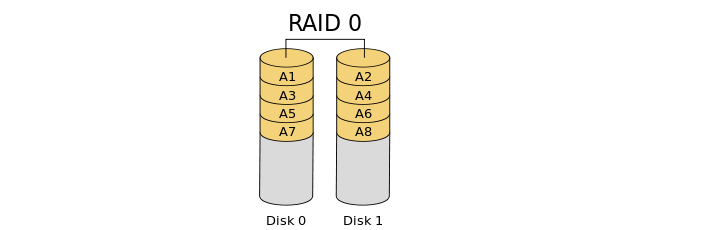
| Vorteile | Nachteile |
|---|---|
|
|
Wofür wird RAID 0 gebraucht? RAID 0 wird oft von Server-Managern, Website-Admins, IT-Fachleuten und Datenbankmanagern verwendet. Man nutzt es für:
- Bereitstellung von Serverdiensten.
- Server-Datenbank, Speichern von Bibliotheken.
- Website-Dienste.
- Erzeugung eines großen Speicherpools
- Verbesserte Lese- und Schreibgeschwindigkeit auf Computern.
Was passiert, wenn eine Festplatte in RAID 0 ausfällt?
RAID 0 ist eine gute Basis, um einen großen Speicher mit schneller Zugriffsgeschwindigkeit für Server und Websites zu schaffen. Leider ist seine Struktur jedoch auch sehr anfällig für Schäden oder Ausfälle.
Denn wenn ein Laufwerk ausfällt, fällt in der Regel das komplette Array aus.
Wenn also eine einzige Festplatte ausfällt, sind Sie mit folgenden Problemen konfrontiert
- Festplattenausfall, unerreichbare, unlesbare und tote Festplatten.
- Totaler Datenverlust auf allen RAID 0-Festplatten.
- RAID 0-Struktur zerstört, RAID 0-Festplatten werden zu logischen Partitionen.
- RAID 0-Festplatten werden unzugänglich.
Wie man eine tote RAID 0 Festplatte ohne Datenverlust repariert [4 Methoden]
Wie oben erwähnt, sind bei einem Ausfall eines RAID 0-Laufwerks alle Daten gefährdet. Können RAID 0-Daten also wiederhergestellt werden? Ja, aber dazu benötigen Sie eine professionelle Datenrettungslösung.
Hier haben wir 4 Methoden gesammelt, die Ihnen helfen, eine ausgefallene RAID 0-Festplatte zu reparieren und alle verlorenen Daten wiederherzustellen:
- Methode 1. Führen Sie die RAID-Datenwiederherstellungssoftware aus – empfohlen
- Methode 2. Wenden Sie sich an den RAID 0-Datenwiederherstellungsdienst
- Methode 3. RIAD 0-Festplatten an einen neuen Computer anschließen und Daten wiederherstellen
- Methode 4. RAID 0-Rekonstruktion
- Empfehlung der Redaktion – Wählen der richtigen Lösung::
- Öffnen Sie die Datenträgerverwaltung und überprüfen Sie den Status Ihrer RAID 0-Festplatten.
- Wenn die RAID 0-Festplatten zu logischen Partitionen geworden sind, versuchen Sie zuerst Methode 1, 2 oder 3.
- Wenn nur ein Laufwerk oder mehrere Laufwerke als Offline oder unbekannt angezeigt werden, versuchen Sie Methode 4.
Methode 1. Verwenden Sie eine software zur RAID 0 Datenrettung
| Vorteile: Schnelle und sichere Wiederherstellung von RAID 0-Daten | Nachteile: Nicht kostenlos |
Wenn eine RAID 0-Festplatte ausfällt, wird es unzugänglich. Solange die Datenträgerverwaltung das Laufwerk als solches erkennen kann, sollten Sie zunächst Datenrettungssoftware zur Hilfe nehmen, um alle Daten zu retten, die noch zu retten sind.
EaseUS Data Recovery Wizard kann verlorene Dateien von Ihren RAID 0-Festplatten finden und wiederherstellen.
EaseUS Data Recovery Wizard
- Stellt Daten von unzugänglichen RAID-Festplatten wieder her.
- Stellt Daten von ausgefallenen RAID 0, RAID 1, RAID 5, RAID 10 Laufwerken wieder her.
- Stellt verlorene, gelöschte oder formatierte Dateien von RAID-0-, RAID-1-, RAID-5- und RAID-10-Laufwerken wieder her.
- Stellt Dateien von virusinfizierten RAID-Festplatten wieder her.
Hinweis: Um weiterem Datenverlust vorzubeugen, sollten wiederhergestellte RAID 0-Dateien an einem anderen Ort gespeichert werden, z. B. auf einer externen Festplatte oder einem Laufwerk, dass nicht mit dem betroffenen Array zusammenhängt.
1. Verbinden Sie die Festplatte mit dem Computer und starten Sie die Software. Wählen Sie den Datenträger aus, wo Sie Ihre Daten verloren haben. Dann klicken Sie auf Scan. Zunächst werden alle gelöschte Daten aufgelistet. Dann wird noch einmal die gesamte Festplatte durchleuchtet, um mehr Daten zu finden.
2. Nach dem Scan können Sie alle aufgelisteten Daten anschauen und die gewünschten auswählen. Schauen Sie durch den Verzeichnisbaum auf der linken Seite, filtern Sie nach spezifischen Dateitypen oder suchen Sie den Dateinamen direkt. Finden Sie die gewünschten Dateien nicht? Schauen Sie die aufgelisteten Dateien in „RAW“ Ordner.
Benutzer haben die Wirksamkeit des Tools bewiesen. Wenn Sie an der RAID 0-Datenrettung interessiert sind, teilen Sie sie auf Facebook, Twitter, Instagram und anderen Social-Media-Plattformen!
Methode 2. Wenden Sie sich an den RAID 0-Datenwiederherstellungsdienst
| Vorteile: Schnelle und sichere Wiederherstellung von RAID 0-Daten | Nachteile: Nicht kostenlos, RAID 0-Struktur neu aufbauen |
Die zweite Methode besteht darin, sich an einen professionellen Datenrettungsdienst zu wenden.
Wenn der EaseUS Data Recovery Wizard Ihre RAID 0-Festplattendateien nicht finden kann, sollten Sie den RAID 0-Datenwiederherstellungsservice des EaseUS-Supportteams in Anspruch nehmen:
Benötigen Sie spezialisierte RAID 0 Datenrettungsdienste?
Wenden Sie sich an die EaseUS Datenrettungsexperten für einen manuellen RAID 0 Datenrettungsservice über remote. Nach einer KOSTENLOSEN Diagnose können wir folgende Dienstleistungen anbieten:
1. Reparieren der beschädigten RAID 0 Struktur sowie Daten, Reparatur des Windows Betriebssystems und beschädigter virtueller Festplattendateien (.vmdk, .vhd, .vhdx, etc.)
2. Wiederherstellen/Reparieren verlorener Partitionen und neue Partitionierung der Laufwerke
3. Behandlung unformatierter Festplatten und Remote-Reparatur von „raw“ Laufwerken (Bitlocker-verschlüsseltes Laufwerk)
Das könnte Sie auch interessieren: Datenrettungssoftware vs. Manueller Wiederherstellungsdienst
Methode 3. RIAD 0-Festplatten an einen neuen Computer anschließen und Daten wiederherstellen
| Vorteile: Kostenlos | Nachteile: Nur Teildaten oder gar nichts wiederherstellen, geringe Erfolgsquote |
Eine weitere Möglichkeit, die Sie versuchen können, ist die Trennung der RAID 0-Festplatten von Ihrem Computer um sie an einen anderen PC anzuschließen und von dort die rettbaren Daten wiederherzustellen.
Schritt 1. Trennen Sie die RAID 0-Festplatten von Ihrem aktuellen PC.
Schritt 2. Schließen Sie die RAID 0-Festplatten an einen anderen Computer an.
Schritt 3. Prüfen Sie, ob Sie auf die Daten auf den Laufwerken zugreifen und diese öffnen bzw. einsehen können.
Wenn dies der Fall ist, kopieren und speichern Sie die Dateien auf ein sicheres Laufwerk, bevor Sie sich daran machen, das Array neu einzurichten.
Methode 4. RAID 0-Rekonstruktion
| Vorteile: Defekte RAID 0-Struktur wiederherstellen | Nachteile: Komplex |
Viele Fachleute sind der Meinung, dass Sie nach Ausfall einer RAID 0-Festplatte eigentlich nur die RAID 0-Struktur wiederherstellen oder rekonstruieren müssen. Hierzu gibt es zwei Möglichkeiten:
Möglichkeit 1. Klonen Sie das ausgefallene RAID-Laufwerk auf ein funktionierendes und bauen Sie das RAID 0 wieder auf
Wenn Sie ein Profi sind, können Sie die folgende Lösung ausprobieren, um ein ausgefallenes RAID 0-Laufwerk zu reparieren und sogar das Array selbst wiederherzustellen:
Schritt 1. Bereiten Sie ein neues Laufwerk mit dem gleichen Speicherplatz wie das ausgefallene RAID 0-Laufwerk vor.
Schritt 2. Klonen Sie die fehlerhafte Festplatte auf die neue Festplatte.
Schritt 3. Ersetzen Sie das problematische Laufwerk und Klonen Sie alles wieder zurück, oder installieren Sie die neu geklonte Festplatte in Ihrem Computer.
Schritt 4. Rufen Sie die Datenträgerverwaltung auf, konvertieren Sie den neuen Datenträger auf dynamisch und erstellen Sie den RAID 0-Aufbau mit Ihren Laufwerken neu.
Möglichkeit 2. Bringen Sie alles zur Reparatur bei einem Fachmann
Eine kostspielige aber bequeme Möglichkeit ist, die RAID 0-Festplatten zur Reparatur zu bringen und die RAID 0-Struktur mit Ihren Laufwerken in einem professionellen Datenrettungs- und Festplattenreparaturlabor neu erstellen zu lassen.
Schritt 1. Bringen Sie Ihre RAID 0-Festplatten zu einem lokalen Reparaturzentrum.
Schritt 2. Klonen und sichern Sie die Daten von dem ausgefallenen oder defekten RAID 0-Laufwerk auf ein anderes neues Laufwerk.
Schritt 3. Bauen Sie das RAID 0 mit neuen Festplatten mit professionellen RAID 0-Rekonstruktionswerkzeugen wieder auf.
Wenn Sie keinen entsprechenden Anbieter in Ihrer Nähe finden können, kann der Datenrettungsdienst von EaseUS, wie in Methode 2, helfen.
Lesen Sie weiter: Ursachen, was zu tun ist, wenn RAID 0 ausfällt, und Tipps zum Schutz von RAID 0-Daten
Sie sollten auch die Ursachen für den Ausfall von RAID 0-Festplatten kennen, sowie was zu tun ist, wenn RAID 0-Festplatten ausfallen, und wie Sie Ihre Daten auf RAID 0-Festplatten schützen können.
1. Was verursacht den Ausfall von RAID 0-Festplatten?
Hier sind die Hauptgründe:
- Stromausfall oder plötzliches Ausschalten.
- Ausfall oder Fehlfunktion des Betriebssystems.
- Die Festplatte auf dem das Betriebssystem läuft wird zu einem Teil des RAID.
- Die RAID-Karte ist beschädigt.
- Eine Festplatte enthält fehlerhafte Sektoren.
- Andere Festplattenfehler.
- Eine Festplatte ist ganz oder teilweise defekt oder beschädigt.
- Beschädigter Controller.
2. Was Sie tun bzw. lassen sollten, wenn RAID 0-Festplatten ausgefallen sind
| Was man tun sollte | Was man nicht tun sollte |
|---|---|
|
|
3. So schützen Sie RAID 0-Daten
- Führen Sie regelmäßig ein Backup der RAID 0-Daten durch.
- Halten Sie eine professionelle RAID-Datenwiederherstellungssoftware wie EaseUS Data Recovery Wizard griffbereit, für den Fall, dass Dateien auf RAID 0-Festplatten verloren gehen.
- Betreiben und verwenden Sie RAID 0-Festplatten wie vorgegeben.
- Führen Sie regelmäßig Scans mit einer Antiviren-Software durch.
Fazit: RAID 0-Daten können wiederhergestellt werden
In diesem Artikel erklären wir, was RAID 0 ist und was passiert, wenn ein RAID 0 ausfällt. Außerdem bieten wir 4 Lösungen an, mit denen Sie ausgefallene RAID 0-Festplatten oder eine beschädigte RAID 0-Struktur angehen können.
Denken Sie daran: Wenn Ihnen die verlorenen Dateien wichtig sind, versuchen Sie zuerst, sie mit der EaseUS Datenrettungssoftware oder dem Datenwiederherstellungsdienst von EaseUS wiederherzustellen.
Nach der RAID 0 Datenrettung können Sie sich daran machen, die RAID 0-Struktur wiederherzustellen.
Beachten Sie, dass selbst die beste Datenrettungssoftware keinen Ersatz für regelmäßige Backups darstellt. Sichern Sie regelmäßig Ihre wichtigen Dateien!
War diese Seite hilfreich?
-
Jahrgang 1990; Studierte Deutscher Philologie an SISU, China; Seit 2011 zum festen Team der EaseUS-Redaktion. Seitdem schreibte sie Ratgeber und Tipps. Zudem berichtete sie über Neues und Aufregendes aus der digitalen Technikwelt. …

20+
Jahre Erfahrung

160+
Länder und Regionen

72 Millionen+
Downloads

4.7 +
Trustpilot Bewertung
TOP 2 in Recovery-Tools
"Easeus Data Recovery Wizard kann die letzte Möglichkeit sein, gelöschte Daten wiederherzustellen und ist dabei sogar kostenlos."

EaseUS Data Recovery Wizard
Leistungsstarke Datenrettungssoftware zur Wiederherstellung von Dateien in fast allen Datenverlustszenarien unter Windows und Mac.
100% Sauber
Top 10 Artikel
-
 Gelöschte Dateien wiederherstellen
Gelöschte Dateien wiederherstellen
-
 USB-Stick wiederherstellen
USB-Stick wiederherstellen
-
 SD-Karte reparieren
SD-Karte reparieren
-
 Papierkorb wiederherstellen
Papierkorb wiederherstellen
-
 Festplatte wiederherstellen
Festplatte wiederherstellen
-
 USB wird nicht erkannt
USB wird nicht erkannt
-
 RAW in NTFS umwandeln
RAW in NTFS umwandeln
-
 Gelöschte Fotos wiederherstellen
Gelöschte Fotos wiederherstellen
-
 Word-Dokument wiederherstellen
Word-Dokument wiederherstellen
-
 Excel-Dokument wiederherstellen
Excel-Dokument wiederherstellen


 May 21,2025
May 21,2025



